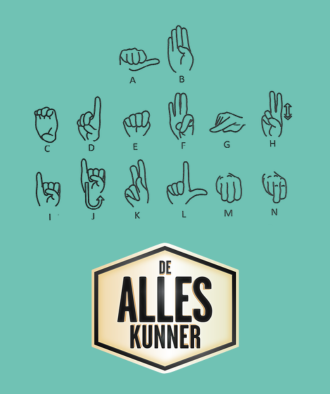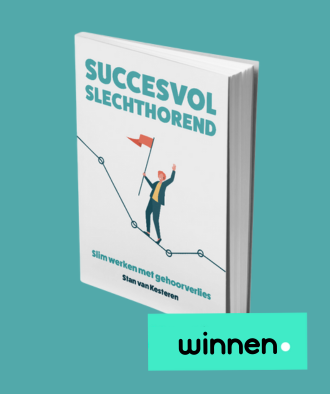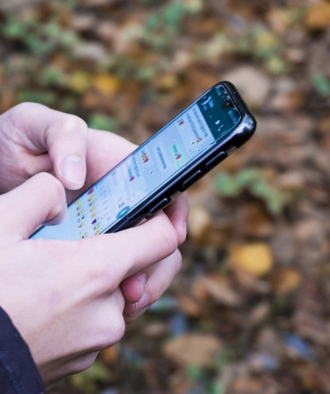Online vergaderen als je doof of slechthorend bent: 5 tips
Werken aan de keukentafel, beeldbellen met collega’s; online vergaderen is heel normaal. Toch blijft het een uitdaging om met meerdere mensen online te vergaderen als je doof of slechthorend bent. In dit artikel geven we je 5 tips om je vergadering zo goed mogelijk te laten verlopen.
Een slechte verbinding, vastlopende programma’s en het niet synchroon lopen van beeld en geluid: niet alles is op te lossen. Toch kun je een aantal dingen doen om online de communicatie te verbeteren.
1. Maak gebruik van de instellingen
Ken je deze instellingen al? Daarmee maak je online vergaderen makkelijker.
Microfoon en muten
Het is voor iedereen fijn als mensen tijdens een online vergadering niet door elkaar heen praten. Zodra één persoon begint te praten, hoor je de anderen namelijk niet meer. Dit kun je eenvoudig oplossen door in de instellingen alleen de microfoon van degene die praat aan te zetten, en alle andere microfoons te muten (uitzetten). Dit voorkomt ruis.
Chatfunctie en hand opsteken
Wil je reageren op iemands opmerking of iets aanvullen? Gebruik dan de optie ‘hand opsteken’. Of geef in de chat aan dat je iets wilt zeggen. Wijs tijdens online vergaderingen een organisator of gespreksleider aan die deze zaken in de gaten houdt. Op die manier krijgen mensen actief de beurt en voorkom je dat iedereen door elkaar gaat praten.
Alleen spreker in beeld
Tot slot is het bij bijna elke online vergaderprogramma mogelijk om in te stellen dat alleen de persoon die spreekt op het scherm wordt getoond. Dit kan je aanzetten in de standaardinstellingen. Wanneer alleen de spreker volledig in beeld komt, kun je je beter concentreren op het mondbeeld.
Let op! Elk online programma heeft een paar seconden nodig om over te schakelen naar degene die begint te praten. Begin je direct met je verhaal, dan valt de eerste zin vaak weg. Dit kun je oplossen door met elkaar af te spreken dat je, voordat je iets inhoudelijks zegt, begint met een standaardzinnetje. Bijvoorbeeld ‘ik ga nu iets zeggen’, of maak een geluidje. Op die manier weet je zeker dat je in beeld bent op het moment dat je écht begint te praten.
2. Oortjes/koptelefoon of geluid streamen
Heb je een hoortoestel of CI, dan kan je het geluid van je computer of telefoon direct naar je apparaat streamen. Oftewel: je ontvangt het geluid van de online vergadering direct op je toestel(len). Een voordeel van streamen is dat je, mits je niet te afhankelijk bent van mondbeeld, ook even van het scherm kunt weglopen, en alsnog de vergadering kunt volgen.
Heb je niet de mogelijkheid om het geluid direct naar je apparaten te streamen, gebruik dan oortjes of een koptelefoon. Op die manier kun je het geluid zo hard zetten als je zelf wilt en word je ook minder afgeleid door andere geluiden in huis.
3. Gebruik een app voor live transcriptie
Er zijn verschillende apps die realtime gesprekken ondertitelen. Sommige apps zijn gratis, andere kosten geld.
Ava
Ava is een app die ondertitelt wat er wordt gezegd. In gesprekken, bij vergaderingen, bijeenkomsten of bijvoorbeeld als je een televisieprogramma bekijkt. Hoe werkt het? Je spreekt iets in en de app vertaalt het naar geschreven woorden. Je moet wel duidelijk genoeg praten, anders kan de app je niet verstaan. In het begin staat de app ingesteld op Engels, maar die taal kan je instellen. Standaard zitten er twaalf talen in de app verwerkt.
Google Live Transcriptie & Omgevingsmeldingen
Live Transcribe is de gratis spraakherkenningsapp van Google. De microfoon van je telefoon vangt het gesprek op en dat wordt naar geschreven tekst omgezet op je telefoon. Zet je telefoon bij de speaker van je computer en lees mee wat er tijdens een online vergadering wordt gezegd.
Speaksee
Ook SpeakSee zet gesproken taal om in tekst op je telefoon of tablet. Een uitgebreide app die zeer geschikt is voor vergaderingen waarbij steeds meerdere mensen aan het woord komen. Let op: sinds kort kan je Speasksee gratis aanvragen via UWV!
4. Zet een schrijftolk of gebarentolk in
Hoewel alle software-applicaties continu in ontwikkeling zijn en zeker voor één-op-één-gesprekken een goede oplossing bieden, blijft een online vergadering lastig als je doof of slechthorend bent. Loop je er steeds tegenaan dat de communicatie via een scherm voor jou niet werkt? Overweeg dan om een schrijftolk in te zetten. De schrijftolk typt de gesproken tekst van alle deelnemers. De tekst verschijnt live op een iPad die de schrijftolk voor je meeneemt, zodat je alles meekrijgt wat er gezegd wordt.
Is Nederlandse Gebarentaal je moedertaal, neem dan eens een gebarentolk mee naar je (online) vergadering. De tolk kan vanaf thuis inloggen bij de vergadering en vertaalt alles wat wordt gezegd naar gebarentaal.
Wil je meer weten over de inzet van een gebarentolk of schrijftolk, neem dan contact op met Tolkcontact. Zij helpen jou met het zoeken naar een passende tolk voor elke situatie.
5. Communiceer!
Communicatie mag altijd van twee kanten komen. Werk je in een team waarin één persoon doof of slechthorend is, zoek dan met elkaar naar een goede oplossing die voor iedereen werkt. Leg het probleem niet bij de dove of slechthorende persoon neer, maar zie het als een communicatievraagstuk waar iedereen zich bewust van moet zijn. Praat over wat de ander nodig heeft en hoe je dat gezamenlijk kunt realiseren. Je zult zien dat bijna alle tips ook voor goedhorende teamleden een prettige toevoeging zullen zijn.